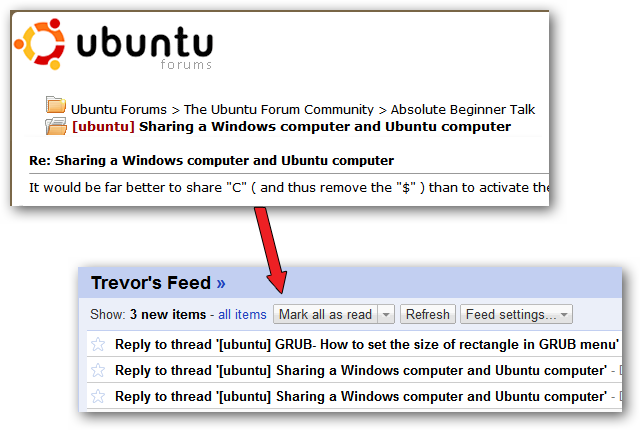Função CHAR no Google Sheets — inserir caracteres e quebras
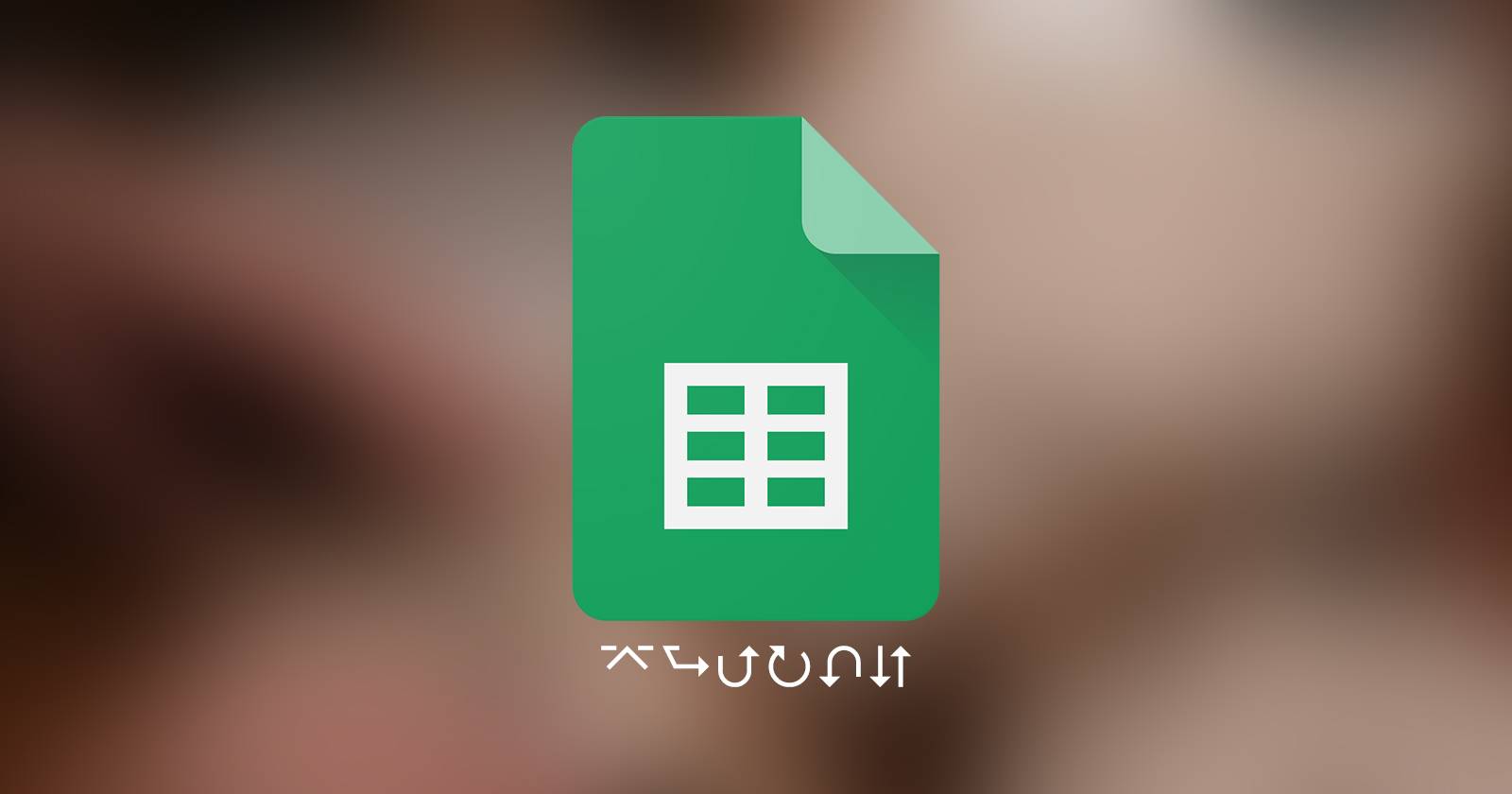

O que é a função CHAR no Google Sheets?
CHAR é uma função do Google Sheets que recebe um código numérico (o ponto de código Unicode em formato decimal) e retorna o caractere correspondente. Em uma linha: CHAR transforma um número Unicode em um caractere.
Sintaxe:
=CHAR(char_code)- Argumento: char_code — número decimal do caractere Unicode.
- Saída: um único caractere (visível ou não visível).
Observação: cada chamada a CHAR retorna um caractere. Para formar palavras ou frases, combine múltiplas chamadas usando o operador & ou funções de concatenação.
Por que usar CHAR em vez de digitar o caractere?
- Alguns símbolos não têm tecla dedicada no teclado local. CHAR permite inserir qualquer caractere Unicode conhecido.
- CHAR imprime caracteres não imprimíveis (espaço não quebrável, tabulação, quebra de linha) que não são fáceis de inserir manualmente no Sheets.
- Útil em fórmulas onde o caractere precisa ser gerado dinamicamente a partir de números ou do resultado de outras células.
Importante: o Google Sheets usa códigos Unicode em decimal. Consulte uma tabela Unicode (por exemplo, páginas abertas na Wikipedia) para achar o número desejado.
Exemplos práticos
Exemplo simples — formar a sigla MUO com CHAR:
=CHAR(77) & CHAR(85) & CHAR(79)O operador & concatena os caracteres retornados por cada chamada a CHAR. Neste caso 77 = ‘M’, 85 = ‘U’, 79 = ‘O’.
Inserir símbolos especiais com CHAR
Não existe um menu nativo no Google Sheets para inserir caracteres especiais como no Google Docs. A função CHAR resolve isso. A tabela abaixo lista alguns símbolos úteis e seus códigos Unicode decimais:
| Descrição | Caractere | Código Unicode (decimal) |
|---|---|---|
| Bullet | • | 8226 |
| Bullet circundado | ⦿ | 10687 |
| Cabeça de seta para a direita | ➤ | 10148 |
| Coração | ♡ | 9825 |
| Marca de verificação (check) | ✓ | 10003 |
| Cruz (multiplicação) | × | 215 |
| Estrela cheia | ★ | 9733 |
Exemplo: para inserir uma seta, selecione a célula e use:
=CHAR(10148)Você pode substituir 10148 por outro número Unicode para obter outro símbolo.
Inserir quebra de linha com CHAR
Quebra de linha (line feed) tem o código 10. Para inserir uma quebra de linha entre dois textos dentro da mesma célula, use CHAR(10) entre as duas strings e ative a opção “Quebra de texto” (Wrap text) na célula.
Passos rápidos:
- Selecione a célula de destino.
- Na barra de fórmulas, inicie com =.
- Digite a primeira string entre aspas, adicione &.
- Digite CHAR(10) e adicione &.
- Digite a segunda string entre aspas.
- Pressione Enter e ative a quebra de texto na célula.
Exemplo:
="Este texto está" & CHAR(10) & "em duas linhas!"Sem a opção de quebra de texto habilitada, você verá um caractere invisível, mas a célula parecerá em uma linha só.
Situações comuns e receitas rápidas (cheat sheet)
- Inserir bullet simples: =CHAR(8226)
- Inserir check: =CHAR(10003)
- Inserir estrela: =CHAR(9733)
- Inserir quebra de linha entre A1 e B1: =A1 & CHAR(10) & B1 (lembre-se de habilitar Quebra de texto)
- Repetir um caractere N vezes: =REPT(CHAR(8226)&” “, 5)
- Criar lista com bullets a partir de intervalo: =ARRAYFORMULA(CHAR(8226)&” “&A1:A10)
Combinações úteis com outras funções
- CONCAT / & / TEXTJOIN: junte vários CHAR em uma string maior.
- ARRAYFORMULA: aplique CHAR a um intervalo inteiro sem copiar a fórmula em cada célula.
- REPLACE / SUBSTITUTE: substitua caracteres existentes por outros usando seus códigos via CHAR.
Exemplo com TEXTJOIN para criar um parágrafo com quebras de linha entre itens:
=TEXTJOIN(CHAR(10), TRUE, A1:A5)Isso une os valores A1:A5 usando CHAR(10) como separador. Novamente, ative a quebra de texto na célula para ver cada item em linha separada.
Quando CHAR pode falhar (limitações e contraexemplos)
- Fontes: o caractere Unicode pode não existir na fonte usada pela planilha. Resultado: um quadrado ou caractere substituto.
- Plataformas: alguns símbolos podem renderizar de forma diferente entre navegadores, sistemas operacionais e dispositivos móveis.
- Excel vs Google Sheets: o mesmo número pode retornar caractere diferente em implementações antigas (por exemplo, códigos acima de 255 podem ter compatibilidades distintas). No Excel, CHAR aceita códigos ANSI para versões locais; para Unicode use UNICHAR.
- Células formatadas como números: se a célula estiver formatada como número, a concatenação pode ter comportamento inesperado. Force texto com TO_TEXT ou inclua aspas.
Alternativas à função CHAR
- Digitar o caractere diretamente (quando disponível no teclado).
- Copiar/colar do mapa de caracteres do sistema operacional ou de uma página web confiável.
- Usar UNICHAR (no Excel): =UNICHAR(código) — útil ao migrar entre Excel e Sheets (no Sheets, UNICHAR não é necessário pois CHAR já aceita Unicode).
- Uso de scripts (Apps Script): automatizar inserção de caracteres complexos em lote.
Boas práticas e heurísticas
- Mental model: pense que CHAR é uma “fábrica de caracteres” — você insere um número e recebe o símbolo. Combine várias fábricas para construir frases.
- Sempre teste o símbolo em diferentes navegadores/dispositivos se for conteúdo visível publicamente.
- Prefira códigos Unicode decimais estáveis (veja páginas de referência confiáveis).
- Ao distribuir planilhas, inclua instruções sobre habilitar quebra de texto quando usar CHAR(10).
Playbook rápido: inserir símbolos e quebras com CHAR (SOP)
- Identifique o símbolo desejado e copie o código Unicode decimal.
- Selecione a célula de destino.
- Escreva =CHAR(código) no campo da fórmula. Para combinar, use & ou TEXTJOIN.
- Para quebras internas, use CHAR(10) e habilite Quebra de texto.
- Teste em desktop e mobile. Valide leitura com a fonte padrão da planilha.
- Se precisar aplicar em massa, transforme a fórmula em ARRAYFORMULA ou use Apps Script.
Checklist por função (papéis)
- Analista de dados:
- Verifique compatibilidade da fonte.
- Use CHAR em relatórios automatizados para símbolos padronizados.
- Designer de relatório:
- Cheque aparência dos símbolos em diferentes tamanhos de fonte.
- Evite símbolos que dependam de emoji se a apresentação exige consistência.
- Administrador de planilhas:
- Documente fórmulas que usam CHAR em uma aba “Referências”.
- Inclua notas sobre habilitar Quebra de texto para células com CHAR(10).
Problemas comuns e soluções
- “O símbolo aparece como um quadrado”: mude a fonte ou escolha outro símbolo compatível.
- “CHAR(10) não cria nova linha”: ative Quebra de texto (Format > Text wrapping > Wrap) ou Formatar > Quebra de texto.
- “Concatenação falha com números”: use TEXT ou TO_TEXT para forçar strings.
Mini-metodologia para escolher códigos Unicode
- Pesquise o nome do símbolo (ex.: “bullet”, “rightwards arrowhead”).
- Abra uma referência Unicode confiável (ex.: tabela Unicode na web ou Wikipedia).
- Copie o código decimal e teste em uma célula com =CHAR(código).
- Verifique renderização com a fonte alvo e ajuste se necessário.
Glossário (1 linha cada)
- Unicode: padrão universal de mapeamento de caracteres por números.
- Código decimal: representação numérica do ponto de código Unicode em base 10.
- CHAR: função que converte código decimal em caractere no Google Sheets.
- CHAR(10): código decimal para quebra de linha (line feed).
Perguntas frequentes
Posso usar UNICHAR no Google Sheets?
No Google Sheets, CHAR já aceita códigos Unicode. UNICHAR é uma função do Excel para Unicode e não é necessária no Sheets.
Como inserir uma tabulação (TAB) com CHAR?
TAB é código 9 (CHAR(9)), mas a exibição pode variar. Em muitas interfaces, tabulação não altera o layout da célula como em editores de texto.
Posso usar códigos hexadecimais com CHAR?
CHAR aceita números decimais. Converta hexadecimal para decimal antes de usar (por exemplo, =CHAR(CONVERTHEXHEX)) — ou converta externamente.
Resumo final
A função CHAR é a forma mais direta de inserir qualquer caractere Unicode no Google Sheets usando o seu código decimal. Ela resolve limitações da interface quando você precisa de símbolos especiais ou de quebras de linha dentro de uma célula. Combine CHAR com concatenação, TEXTJOIN e ARRAYFORMULA para soluções escaláveis.
Notas importantes:
- Sempre teste símbolos em diferentes dispositivos e fontes.
- Ative a quebra de texto para ver CHAR(10) como nova linha.
Materiais semelhantes
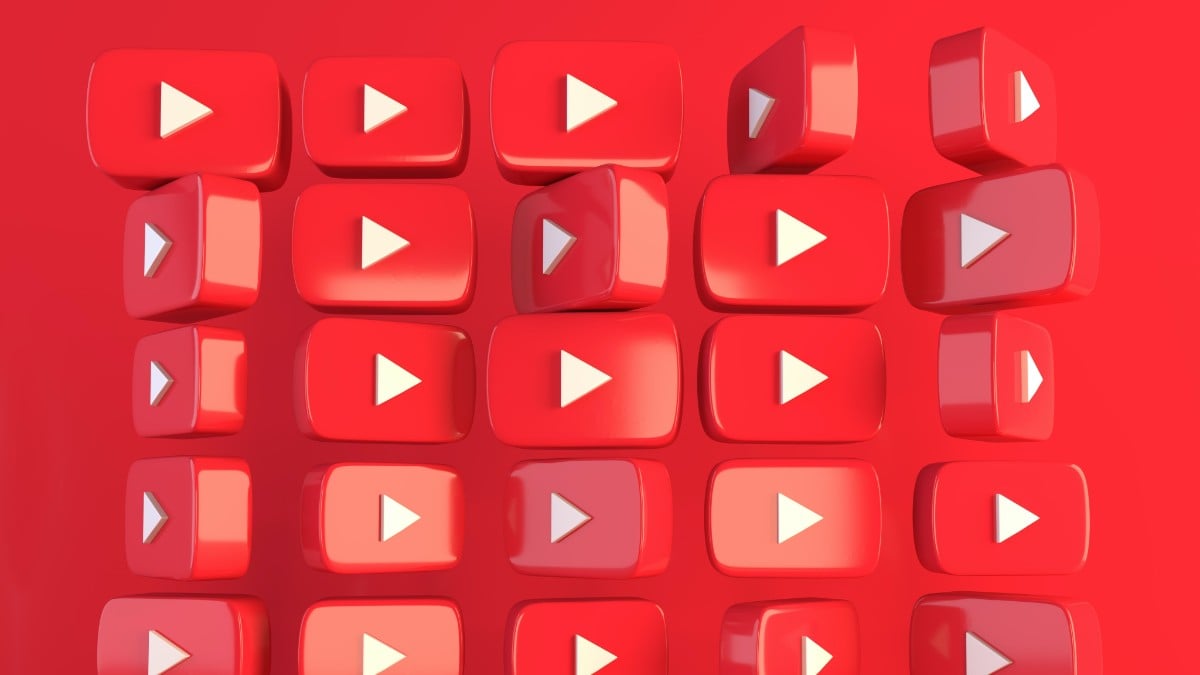
Como ver e excluir o histórico do YouTube
Instalar Asterisk: primeiro PBX passo a passo
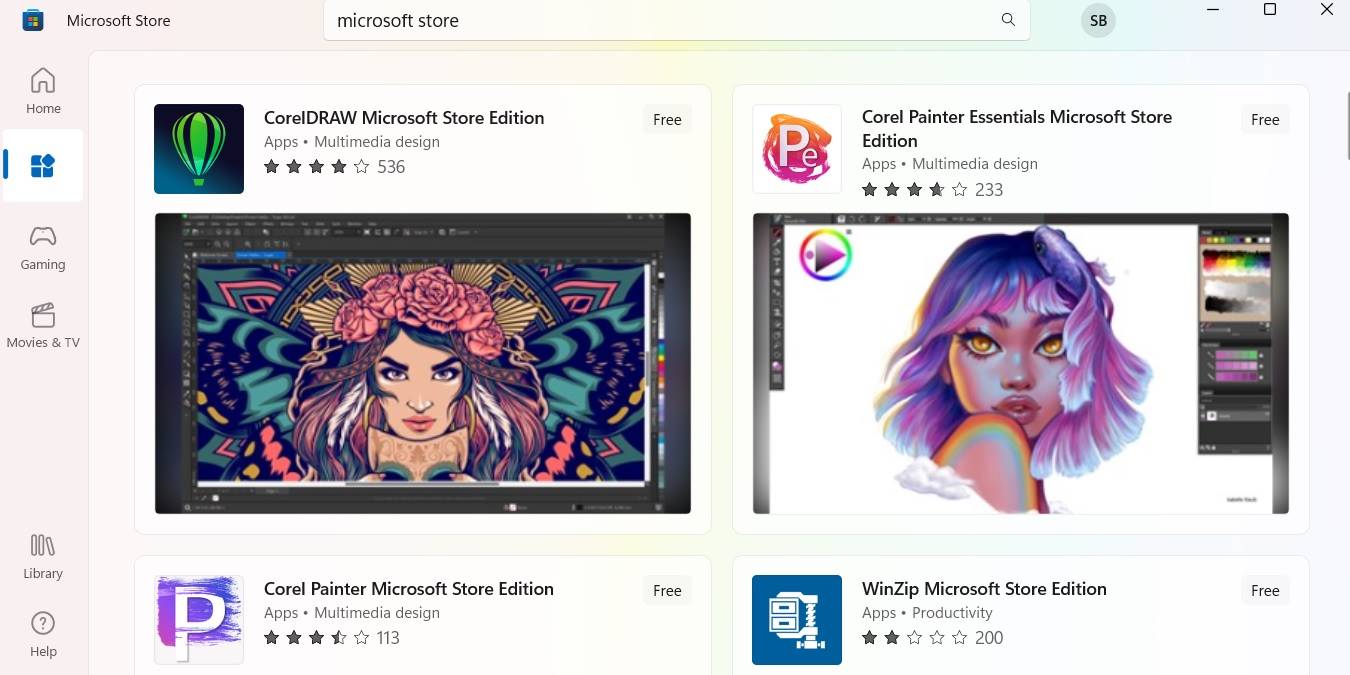
Corrigir Microsoft Store que não funciona

Varredura e proteção de sites WordPress